Ако желите да креирате обједињавање поште из Екцел-а у Ворд, то је више укључено од једноставног повезивања радног листа. Било да подешавате Екцел табелу од нуле или увозите текстуалну или ЦСВ датотеку, морате да се уверите да су ваши подаци правилно структурирани.
Показаћемо вам како да форматирате своју мејлинг листу у Мицрософт Екцел документу тако да када се повежете са њим Реч за спајање поште, све ради како треба.
Преглед садржаја

Увезите датотеку у Екцел.
Ако имате текстуалну или ЦСВ датотеку као извор података за мејлинг листу, можете да је увезете у Екцел датотеку. Одатле можете правилно уредити и форматирати податке пре него што их повежете преко функције обједињавања поште или чаробњака у Ворд-у.
Иако је процес сличан за верзије програма Екцел, мало се разликује за Мицрософт 365 у односу на Екцел за Мац или друге верзије програма Екцел.
Увезите датотеку помоћу Мицрософт 365.
Ако користите Екцел са Мицрософт 365 у оперативном систему Виндовс, следите ове кораке да бисте увезли датотеку са подацима.
- Иди на Подаци картицу и изаберите Из текста/ЦСВ-а у одељку Гет & Трансформ Дата на траци.
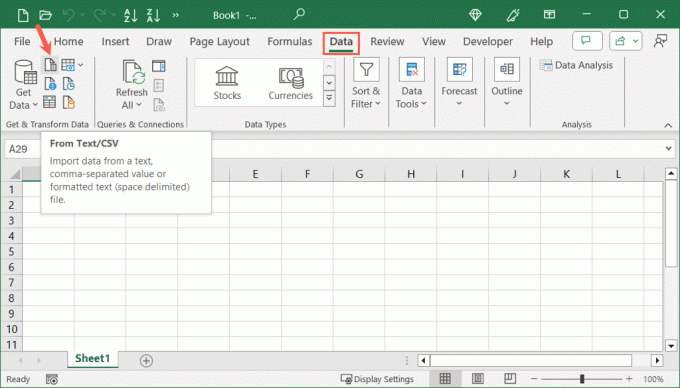
- Потражите и изаберите датотеку. Затим, изаберите Увоз.
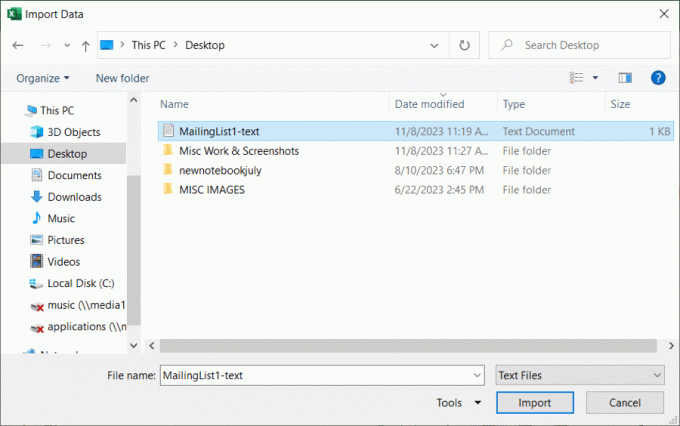
- У искачућем прозору потврдите или уредите три падајућа менија на врху за Порекло датотеке, Разграничење и Откривање типа података.

- Да бисте форматирали поља приликом увоза, изаберите Трансформ Дата. Напомена: Ако планирате да их форматирате касније, изаберите Учитај да директно увезете податке.
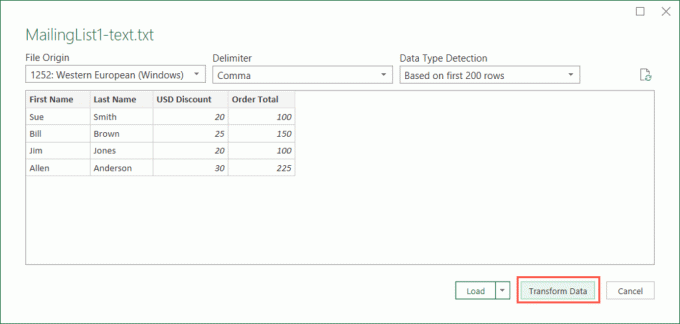
- Ако изаберете Трансформ Дата, изаберите прву колону коју желите да форматирате у прозору Повер Куери који се приказује.
- Затим идите на Кућа картицу и користите Тип података падајућу листу у одељку Трансформација да бисте изабрали формат.
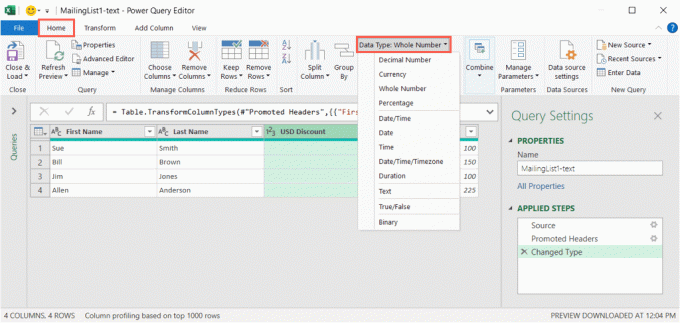
- Пицк Замените струју.
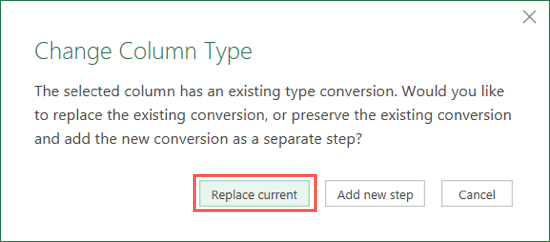
- Наставите овај процес за сваку колону у вашем скупу података.
- Када завршите, видећете резултате прегледа и можете да изаберете Затвори и учитај на Кућа таб.

Добићете увезену датотеку са бројем учитаних редова. Затим можете извршити додатна подешавања по потреби и сачувати датотеку.

Увезите датотеку помоћу других верзија програма Екцел.
Ако користите Екцел на Мац-у или другој верзији као што је Екцел 2013, следите ове кораке да бисте увезли текстуалну или ЦСВ датотеку.
- Иди на Подаци картицу, отворите Гет Дата мени и изаберите Фром Тект.

- Потражите и изаберите датотеку. Затим, изаберите Увоз или Гет Дата.

- У прозору чаробњака за увоз текста изаберите Раздвојено и опционо подесите Старт Импорт у ред, порекло датотеке и да ли ваши подаци садрже заглавља колона. Изаберите Следећи.
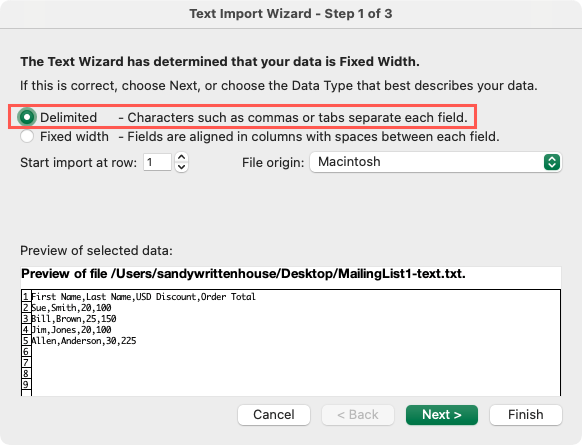
- На следећем екрану означите поље за потврду за тип граничника који користите, као што су таб, зарез или размак, и изаберите Следећи.

- На завршном екрану имате опцију да форматирате податке. Да бисте то урадили, изаберите сваку колону и изаберите њен формат података на врху. Обавештење за датуме, можете одабрати структуру; за нумеричке податке, можете изабрати Напредно да бисте изабрали сепараторе децимала и хиљада. Изаберите Заврши.
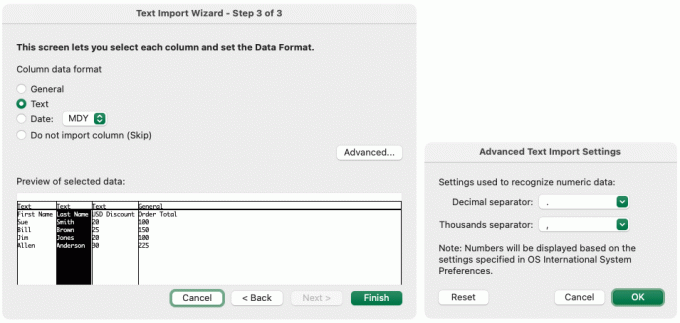
- У дијалогу Увоз података изаберите ћелију за ан Постојећи лист или изабрати Нови лист за податке. Изаберите Увоз.

Тада ћете имати увезену листу прималаца и спремна за преглед, уређивање и чување.
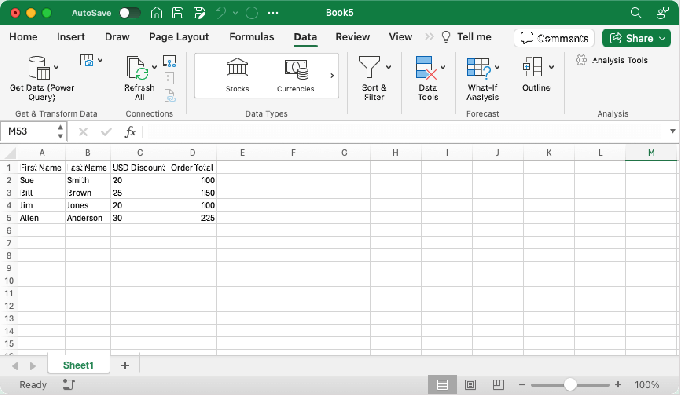
Подесите маилинг листу у Екцел-у.
Било да увозите датотеку као што је горе описано или креирате своју мејлинг листу у Екцел-у од нуле, постоји неколико ствари које треба имати на уму. Ово може захтевати да прилагодите своје Екцел податке.
Уверите се да:
- Подаци су правилно форматирани за текст, проценте и бројеве (описани у наставку)
- Називи колона на вашем листу одговарају називима поља које планирате да користите у Ворд-у.
- Подаци се налазе на првом листу ваше радне свеске.
- Радна свеска се чува локално (на вашем рачунару)
- Измене или промене се завршавају пре повезивања листа у Ворд-у.
Форматирајте Екцел листу е-поште.
Поред управљања подацима за вашу мејлинг листу у Екцел-у, морате бити сигурни да је исправно форматирана. Ово је императив за проценте и поштанске бројеве.
- Проценти: Подразумевано, проценти се множе са 100. Форматирајте проценте као текст ако желите да избегнете ову калкулацију.
- Бројеви: Форматирајте бројеве тако да одговарају њиховим категоријама. На пример, користите валуту за износе у доларима.
- Поштански бројеви: Форматирајте поштанске бројеве као текст. Ако их форматирате као бројеве, изгубићете водеће нуле за кодове као што је 00321.
Да бисте форматирали своје податке, изаберите колону, идите на Кућа картицу и изаберите формат у Формат броја падајуће листе.

Имајте на уму да иако форматирате податке специфичне за његову категорију, они не приказују одговарајуће симболе када их повежете са Ворд-ом. На пример, када мапирате проценат, видећете само приказ броја, не и знак процента. Требало би да додате симболе које желите поред мапираних поља у Ворд документу за спајање поште.
Спреман за спајање.
Када будете спремни за рад у програму Екцел, време је да користите Ворд функцију спајања поште да бисте завршили процес. Било да су персонализована писма или поруке е-поште, погледајте наш водич за креирање обједињавања поште у Мицрософт Ворд-у за потпуне детаље.
Поред тога, можете проверити како да креирајте ознаке у Ворд документу из Екцел табеле.
Добродошли у Хелп Деск Геек- блог пун техничких савета од поузданих техничких стручњака. Имамо хиљаде чланака и водича који ће вам помоћи да решите било који проблем. Наши чланци су прочитани више од 150 милиона пута од када смо покренули 2008.

